動画のように時間が決まっているものを人が見るときには、ナレーションがあるとよりわかりやすくなれるでしょう。これは何かを伝えたい動画にとっては大きなメリットです。
さて、動画ナレーションの音声や声を入れる方法は様々なものがありますが、今回は自作のナレーション作り方を中心に、動画・音声ソフトなどを使用して動画ナレーションを入れる方法を詳しく紹介していきます。

Part 1.動画ナレーションの入れ方
動画ナレーションは出来れば視聴者にとって馴染みのある声であれば、機械的な音声よりも内容にが理解しやすくなります。いくつかの入れ方がありますが、それぞれを見ていきましょう!
1自分で録音
もっともポピュラーな方法としては、自分の声でナレーションを作成するというものです。マイクや録音用の機材があれば、さらにクオリティも上がります。また、あまりツールがない場合でも最近ではスマホだけで録音することも可能です。
本記事では、主にこの方法について具体的な操作を紹介していきます。
2音声読み上げソフトを利用
いわゆるコンピュータ音声を使用してテキストを読み上げる方法が音声読み上げソフトを使った動画ナレーションの入れ方です。少し機械的な仕上がりにはなりますが、動画の種類や目的によっては有効な方法でもあります。
この方法を好む方は、以下の関連記事で使えるツールを確認しましょう!
3プロ業者に外注
もう1つの動画に音声を入れる方法は外注をすることです。この場合は、ナレーション専門のプロや声優さんなどが候補に上がります。よくテレビなどではタレントさんを起用してナレーションを入れることがありますが、声優業務は専門職であることから、コストがかなりかかることもあります。
Part 2.自分で動画にナレーションを入れる手順
動画ナレーションは総合的に考えると、自分の声を録音して入れることが一番バランスが良いと思います。動画に音声を入れるのは難しいと感じる方もいらっしゃるかもしれませんが、このような人にワンクリックで作業できるビデオエディター「iMyFone Filme(フィルミ)」をおすすめしたいです。この専門ソフトを利用して、自分の声の録音やボイスチェンジなどの編集に加えて、音声を文字起こしすることも可能です。
他に、以下のような優れたポイントがあります。
Filmeの特徴4選!
Filmeを動画にナレーションを入れる手順
ステップ 1.上記のボタンからソフトをインストールして起動した後、マイクアイコンから録音設定画面を開きましょう。
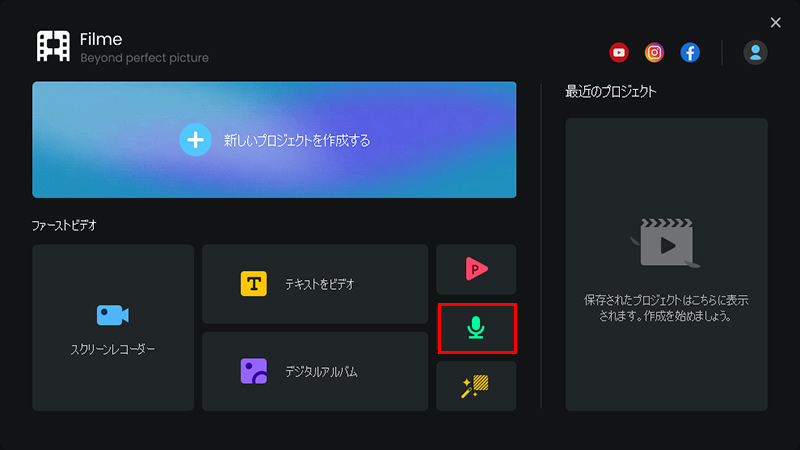
ステップ 2.お使いのマイクを選択して、必要があればボイスチェンジャー機能を使うことも可能です。ナレーション原稿などを用意しておいて、丸いボタンを押してスムーズに録音しましょう。
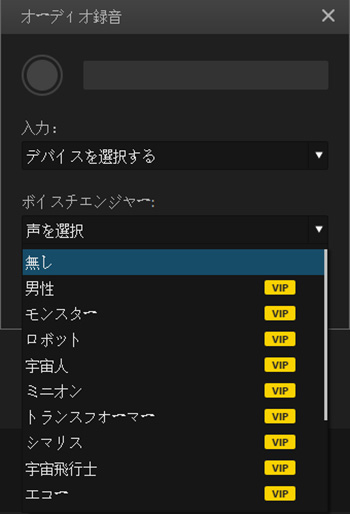
ステップ 3.動画ナレーションを録音しても、環境によって音量が変わったり、タイミングの調整などが必要でしょう。さきほど録音した音声データは「作成された素材」>「オーディオ録音」に保存されるが、再編集のためにタイムラインにドラッグします。
ステップ 4.音声クリップをダブルクリックすると「オーディオ編集パネル」からボリュームやフェードイン・フェードアウト、音声フィルターの選択が可能です。
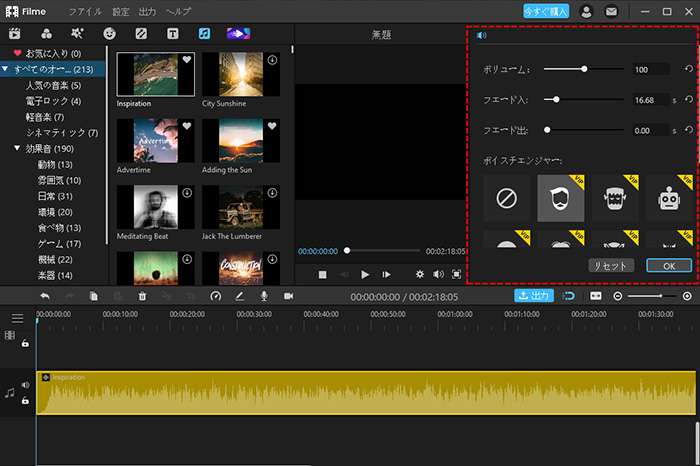
※Tips.タイムラインの音声クリップを選択して右上にある「音声文字変換」のアイコンをクリックすると自動的にテキスト化されます。動画にナレーションに合わせて字幕も入れたい方におすすめします。

Note.音声文字変換のツールと使い方について
Part 3.動画にナレーションを入れるポイント
自分の声でナレーションを入れるとなると、初めての場合はうまくいけない可能性があります。そんな時は以下のポイントを抑えてチャレンジしてみてください。
1必ずナレーション原稿を作成しておく
お喋りが得意な人でも、完全にフリーでナレーションをすることは非常に難易度が高く、話す内容もブレる可能性が大きくなります。音声を録音する時には、話したい内容や伝えるべき内容をまとめたナレーション原稿を用意しましょう。
2発声練習をしておく
いざ録音しようとしても、なれない間は思った以上に声が小さいということはよくあります。少しリラックスするという意味も兼ねて、発声練習をしておくと聞き取りやすい音声を録音しやすくなります。
3滑舌と姿勢に注意
姿勢を正すと、自然とお腹から声が出しやすくなり、声の通りがよくなります。また、動画に入れるナレーションでは滑舌が非常に大切です。せっかくのナレーションが聞き取れないのでは、効果が半減してしまうため、滑舌よく話すことで伝わりやすいナレーションを目指しましょう。
最後に
今回はナレーションを自作して動画に入れる方法を紹介してきました。
アテレコや後撮りをする、という方法でも良いのですが、やはりタイミングをしっかりと合わせるには編集ソフトの存在が欠かせません。今回おすすめする「iMyFone Filme(フィルミ)」では動画や音声データを同じ画面から確認しつつナレーションを入れられますので、今すぐここでダウンロードして動画ナレーションに活用してくださいね!
